Actualizar registros de datos en una aplicación DOM virtual de Oracle JET
Introducción
En este tutorial se muestra cómo utilizar la aplicación DOM virtual de Oracle JavaScript Extension Toolkit (Oracle JET) para actualizar un registro de datos existente y enviarlo a un servicio REST.
Objetivos
En este tutorial, aprenderá a actualizar un registro de datos existente y enviarlo a un servicio REST.
Requisitos
- Un entorno de desarrollo configurado para crear aplicaciones DOM virtuales de Oracle JET que incluye una instalación de Node.js
- Finalización del tutorial anterior en esta ruta de aprendizaje, Creación de un formulario para crear registros de datos en una aplicación Oracle JET Virtual DOM
Tarea 1: Creación de componentes para gestionar la información del formulario
Cree un nuevo componente que muestre un cuadro de diálogo para llamar a la funcionalidad para actualizar un registro.
-
Navegue hasta el directorio
JET-Virtual-DOM-app/src/components/ActivityItem, cree un nuevo archivoEditItemDialog.tsxy ábralo en un editor. -
Agregue las entradas de marcador de posición que definen un nombre de función (
EditItemDialog) para el nuevo componente.import { h } from "preact"; type Props = { message?: string; }; const EditItemDialog = (props: Props) => { return ( <div class="oj-web-applayout-max-width oj-web-applayout-content"> <p>content</p> </div> ); }; export default EditItemDialog;
Tarea 2: Manejar la apertura del cuadro de diálogo
Declare el tipo y la función en el componente ItemActionsContainer para llamar al componente EditItemDialog que contiene la funcionalidad para actualizar un registro.
-
Vaya al directorio
JET-Virtual-DOM-app/src/components/ActivityItemy abra el archivoItemActionsContainer.tsx. -
En la parte superior del archivo, importe los enlaces
useStateyuseEffectPreact, defina las propiedades adicionales en un alias de tipoPropsque necesita para utilizar el componenteEditItemDialogy, a continuación, defina un alias de tipoItem.import { h } from "preact"; import "ojs/ojbutton"; import { useState, useEffect } from "preact/hooks"; type Props = { create: () => void; edit: () => void; itemSelected: Partial<Item>; }; type Item = { id: number; name: string; short_desc?: string; price?: number; quantity?: number; quantity_shipped?: number; quantity_instock?: number; activity_id?: number; image?: string; }; -
Antes de la sentencia
return, utilice los enlaces de Preact que ha importado para determinar si se ha seleccionado un elemento de actividad.const ItemActionsContainer = (props: Props) => { const [hideActions, setHideActions] = useState<boolean>(true); if (props.itemSelected?.id) { console.log("Selected: " + JSON.stringify(props.itemSelected)); } useEffect(() => { if (props.itemSelected?.id) { setHideActions(false); } else { setHideActions(true); } }, [props.itemSelected]); return ( -
En la sentencia
return, agregue un nuevo elementooj-buttoncon un atributoonojActionque haga referencia a la propiedadedit.const ItemActionsContainer = (props: Props) => { return ( <div> <oj-button id="createButton" onojAction={props.create}>Create</oj-button> <oj-button id="updateButton" disabled={hideActions} onojAction={props.edit}>Update</oj-button> </div>Guarde el archivo
ItemActionsContainer.tsx. Su código debe ser similar aItemActionsContainer.tsx.txt -
En la parte superior del archivo
EditItemDialog.tsx, importe los módulos para el componente de diálogo de Oracle JET, así como los enlacesuseRef,useEffect,MutableRefyuseStatePreact.import { h } from "preact"; import { useRef, useEffect, useState, MutableRef } from "preact/hooks"; import "ojs/ojdialog"; import { ojDialog } from "ojs/ojdialog"; -
En el alias de tipo
Props, cree las siguientes propiedades.type Props = { isOpened: boolean; closeDialog: (ref: MutableRef<ojDialog>, type: string) => void; editItem: (data: Partial<Item>, ref: MutableRef<ojDialog>) => void; itemData: Partial<Item>; }; -
En la sentencia
return, sustituya el elementodivexistente por un elementospanque ajuste el elemento personalizadooj-dialog.return ( <span> <oj-dialog id="editDialog" ref={editDialogRef as MutableRef<ojDialog>} dialogTitle="Update Item Details" onojClose={closeDialog} cancelBehavior="icon"> <div slot="body"> <oj-label-value labelEdge="inside"> <oj-label for="itemid" slot="label"> Item ID </oj-label> <div id="itemid" slot="value" class="slot-line"> {editFormData?.id} </div> </oj-label-value> <oj-form-layout> <oj-input-text id="name" labelHint="Name" onvalueChanged={onChangeHandler} value={editFormData?.name}></oj-input-text> <oj-input-text id="price" labelHint="Price" onvalueChanged={onChangeHandler} value={editFormData?.price}></oj-input-text> <oj-input-text id="short_desc" labelHint="Description" onvalueChanged={onChangeHandler} value={editFormData?.short_desc}></oj-input-text> </oj-form-layout> </div> <div slot="footer"> <oj-button id="submitBtn" onojAction={editItem}> Submit </oj-button> </div> </oj-dialog> </span> ); -
Antes de la sentencia
return, agregue los métodos que los valores de atributo en los elementos personalizados secundarios de la referencia de elemento personalizadooj-dialog. Por ejemplo, se llama al métodoonChangeHandlercuando un componenteoj-input-textdetecta un cambio a través de su atributoonvalueChanged.const EditItemDialog = (props: Props) => { const editDialogRef = useRef<ojDialog>(); const [editFormData, setEditFormData] = useState<Partial<Item>>({}); const onChangeHandler = (event: any) => { if (event.detail.updatedFrom === "internal") { setEditFormData({ ...editFormData, [event.currentTarget.id]: event.detail.value, }); } }; const closeDialog = () => { props.closeDialog(editDialogRef as MutableRef<ojDialog>, "edit"); }; const editItem = () => { console.log("data: " + JSON.stringify(editFormData)); props.editItem(editFormData, editDialogRef as MutableRef<ojDialog>); }; useEffect(() => { setEditFormData(props.itemData); props.isOpened ? editDialogRef.current?.open() : editDialogRef.current?.close(); }, [props.isOpened]); return ( -
Antes de la declaración de la función
EditItemDialog, defina un alias de tipoItemque incluya campos para los datos que actualiza y envía al servicio REST.type Item = { id: number; name: string | undefined; short_desc?: string; price?: number; quantity?: number; quantity_shipped?: number; quantity_instock?: number; activity_id?: number; image?: string; }; const EditItemDialog = (props: Props) => {Guarde el archivo
EditItemDialog.tsx. Su código debe ser similar aEditItemDialog.tsx.txt
Tarea 3: Consumo del componente EditItemDialog
-
Abra el archivo
ActivityItemContainer.tsxe importe el componenteEditItemDialogque ha creado en la última tarea más el enlaceMutableRefde Preact y el módulo Oracle JET para el componente Dialog.import { useState, useCallback, MutableRef, useRef } from "preact/hooks"; import EditItemDialog from "./EditItemDialog"; -
En el alias de tipo
Props, actualice la entrada paradatapara que soporte el tipoanyparaRESTDataProvidery suprima o comente el tipoActivityItemque el componente ya no utiliza.type Props = { data?: RESTDataProvider<any, any>; selectedActivity: Item | null; onItemChanged: (item: Item) => void; }; // type ActivityItem = { // id: number; // name: string; // items: Array<Item>; // short_desc: string; // image: string; // }; -
En la sentencia
return, actualice el elementoItemActionsContainercon los valores de atributoitemSelectedyedit. Después del elementoCreateNewItemDialog, agregue un nuevo elemento para el componenteEditItemDialogque ha importado.<div id="container"> <h3>Activity Items</h3> <ItemActionsContainer create={openCreateDialog} itemSelected={activityItemValue} edit={openEditDialog} /> . . . </div> <CreateNewItemDialog isOpened={isCreateOpened} createNewItem={createItem} closeDialog={handleDialogClose} /> <EditItemDialog isOpened={isEditOpened} editItem={editItem} closeDialog={handleDialogClose} itemData={itemData} /> . . . -
Antes de la sentencia
return, agregue la funciónopenEditDialogpara abrir el cuadro de diálogo de edición y la funcióneditItempara enviar el elemento de actividad actualizado al servicio REST.const openEditDialog = () => { console.log("Item: " + JSON.stringify(itemData)); setIsEditOpened(true); console.log("Edit dialog opened"); }; const editItem = async (newItemData:Partial<Item>, editDialogRef = useRef<ojDialog>()) => { if (newItemData != null) { const row = { itemId: newItemData.id, name: newItemData.name, price: newItemData.price, short_desc: newItemData.short_desc, }; // Create and send request to update row on rest service const request = new Request(`${restServerURLItems}${itemData.id}`, { headers: new Headers({ "Content-type": "application/json; charset=UTF-8", }), body: JSON.stringify(row), method: "PUT", }); const response = await fetch(request); const updatedRow = await response.json(); // Create update mutate event and call mutate method // to notify dataprovider consumers that a row has been // updated const updatedRowKey = itemData.id; const updatedRowMetaData = { key: updatedRowKey }; props.data?.mutate({ update: { data: [updatedRow], keys: new Set([updatedRowKey]), metadata: [updatedRowMetaData], }, }); } // End if statement console.log("Edited item"); editDialogRef.current?.close(); };Guarde el archivo
ActivityItemContainer.tsx. Su código debe ser similar aActivityItemContainer.tsx.txt
Tarea 4: Prueba del código y actualización de un registro
-
En la ventana de terminal, cambie al directorio
JET-Virtual-DOM-appy ejecute la aplicación DOM virtual.npx ojet serve - En el explorador, vea los cambios dinámicos en la aplicación DOM virtual.
- En la aplicación DOM virtual, haga clic en la actividad Béisbol y, a continuación, haga clic en el elemento SureFire Ball (Set of 4).
-
Haga clic en el botón Actualizar.
Aparece el cuadro de diálogo Update Item Details (Actualizar detalles de elemento).
-
Cambie el precio de
20.5a21y haga clic en Enviar.La sección se refresca y el precio del artículo se ha actualizado.
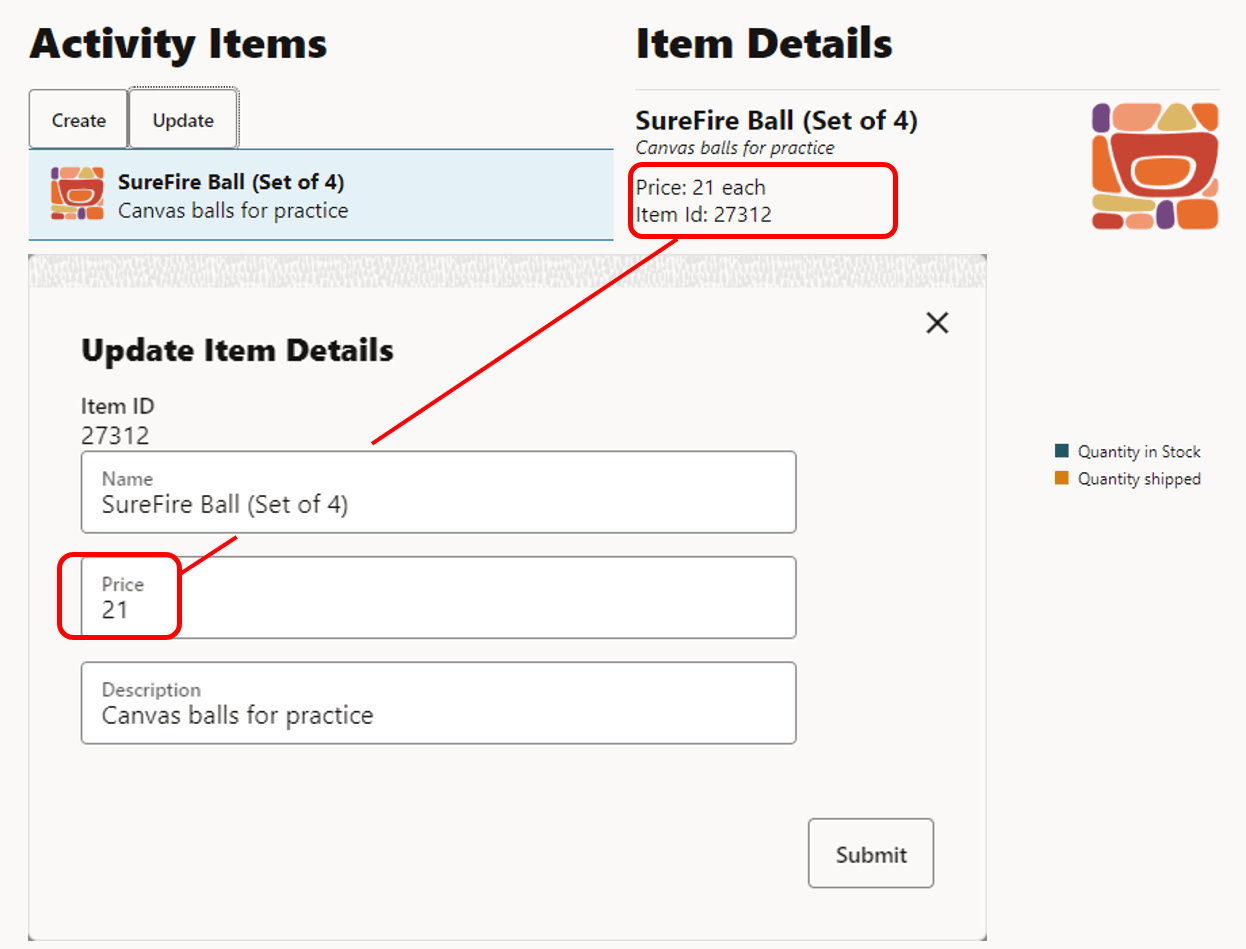
- Cierre la ventana o el separador del explorador que muestra la aplicación DOM virtual en ejecución.
- En la ventana de terminal, pulse Ctrl+C y, si se le solicita, introduzca
ypara salir del trabajo por lotes de herramientas de Oracle JET.
Siguiente paso
Continúe con el siguiente tutorial de este módulo.
Este tutorial forma parte del módulo Operaciones de CRM mediante un servicio REST.
- Recuperación de Datos de la API de REST en Oracle JET
- Creación de una Pantalla para Crear Registros de Datos en una Aplicación Oracle JET Virtual DOM
- Actualización de registros de datos en una aplicación Oracle JET Virtual DOM
- Supresión de registros de datos en una aplicación Oracle JET Virtual DOM
Puede volver a la página principal de la ruta de aprendizaje de DOM virtual para acceder a todos los módulos de creación de aplicaciones de DOM virtuales.
Más recursos de aprendizaje
Explore otros laboratorios en docs.oracle.com/learn o acceda a más contenido de aprendizaje gratuito en el canal YouTube de Oracle Learning. Además, visite education.oracle.com/learning-explorer para convertirse en un explorador de Oracle Learning.
Para obtener documentación sobre el producto, visite Oracle Help Center.
Update data records in an Oracle JET virtual DOM app
F70656-02